Snadno sloučte složky napříč různými účty do jednoho datového souboru v aplikaci Outlook
Kutools pro aplikaci Outlook
Možná víte, jak sloučit více složek aplikace Outlook do jedné z účtu, ale zkusili jste někdy sloučit konkrétní složky aplikace Outlook mezi různými účty do datového souboru? Tady Sloučit složky do datového souboru užitečnost Kutools pro aplikaci Outlook může toho dosáhnout.
Sloučit složky napříč různými účty do datového souboru
- Automatizujte zasílání e-mailů pomocí Auto CC / BCC, Automatické předávání podle pravidel; poslat Automatická odpověď (Mimo kancelář) bez nutnosti výměnného serveru...
- Získejte připomenutí jako Varování BCC když odpovídáte všem, když jste v seznamu BCC, a Připomenout, když chybí přílohy pro zapomenuté přílohy...
- Zlepšete efektivitu e-mailu pomocí Odpovědět (vše) s přílohami, Automatické přidání pozdravu nebo data a času do podpisu nebo předmětu, Odpovědět na více e-mailů...
- Zjednodušte zasílání e-mailů pomocí Připomenout e-maily, Nástroje pro připojení (Komprimovat vše, Automaticky uložit vše...), Odebrat duplikáty, a Rychlá zpráva...
Sloučit složky napříč různými účty do datového souboru
Při slučování složek mezi různými účty do datového souboru pomocí nástroje Sloučit složky do datového souboru postupujte následovně.
1. Spusťte Outlook, klikněte na Kutools Plus > Složka související > Sloučit složky do datového souboru. Viz screenshot: / p>

2. Kutools pro aplikaci Outlook Zobrazí se dialogové okno s oznámením, že funkce nepodporuje účet IMAP a Exchange, klikněte na ikonu OK pro jeho zavření.
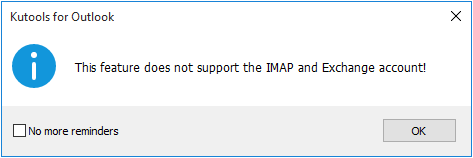
3. V Sloučit více složek do datového souboru okno, klepněte na tlačítko přidat .
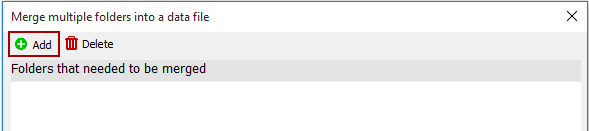
4. V dalším Vyberte prosím složky V okně zkontrolujte složky napříč různými účty, které sloučíte do datového souboru, a klikněte na OK .
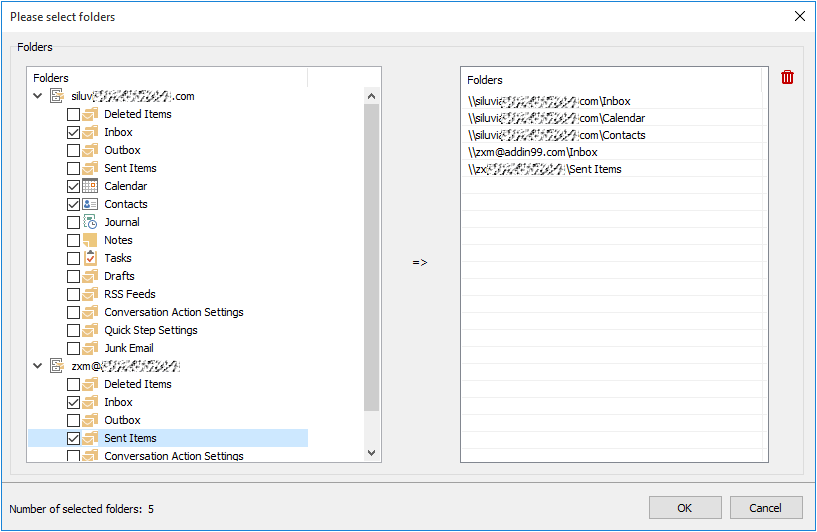
5. Když se vrátí zpět do Sloučit více složek do datového souboru v okně, postupujte následovně.
- 1). Klikněte na ikonu
 tlačítko v Datový soubor cíle sekce. V Vyberte datový soubor V dialogovém okně vyberte existující datový soubor nebo vytvořte nový datový soubor pro uložení sloučených složek.
tlačítko v Datový soubor cíle sekce. V Vyberte datový soubor V dialogovém okně vyberte existující datový soubor nebo vytvořte nový datový soubor pro uložení sloučených složek.

- 2). Je volitelné zpracovávat položky ve vybraných složkách během určitého časového období. Musíte jen zaškrtnout dvě pole časového rozsahu v Časový rozsah a zadejte datum a čas podle potřeby. Jinak ve výchozím nastavení zpracuje všechny položky.
- 3). V Struktura složek sekce, je volitelné zachovat strukturu složek nebo ne na základě vašich potřeb.
- 4). V Název složky sekce, je také volitelné po sloučení přidat název datového souboru nebo identitu časového období do názvu složky. Jinak ve výchozím nastavení zachová původní název složky.
- 5). Ve výchozím nastavení jsou položky zkopírovány do cílového datového souboru. Pokud chcete namísto kopírování přesunout položky, zaškrtněte políčko Místo kopírování přesuňte položky box.
- 6). Klikněte na ikonu OK knoflík. Viz screenshot:

6. Počkejte, až a Kutools pro aplikaci Outlook Zobrazí se dialogové okno připomínající dokončení úkolu. Klepněte na OK dokončit.
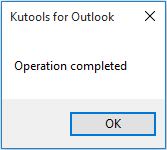
Nyní jsou všechny zadané složky sloučeny do nového datového souboru, můžete přejít na Složky pohled pro kontrolu složek, viz screenshot:
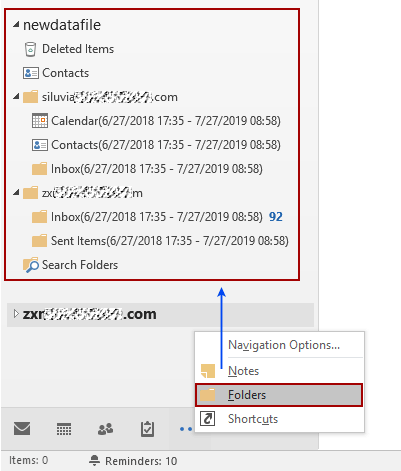
Sloučení složek aplikace Outlook mezi různými účty do datového souboru
Kutools pro aplikaci Outlook: s více než 100 užitečnými doplňky aplikace Outlook, můžete to vyzkoušet bez omezení za 60 dní. Stáhněte si a vyzkoušejte zdarma hned teď!
Nejlepší nástroje pro produktivitu v kanceláři
Kutools pro aplikaci Outlook - Více než 100 výkonných funkcí, které doplní váš Outlook
🤖 AI Mail Assistant: Okamžité profesionální e-maily s magií umělé inteligence – jedním kliknutím získáte geniální odpovědi, perfektní tón, vícejazyčné ovládání. Transformujte e-maily bez námahy! ...
???? Automatizace e-mailu: Mimo kancelář (k dispozici pro POP a IMAP) / Naplánujte odesílání e-mailů / Automatická kopie/skrytá kopie podle pravidel při odesílání e-mailu / Automatické přeposílání (pokročilá pravidla) / Automatické přidání pozdravu / Automaticky rozdělte e-maily pro více příjemců na jednotlivé zprávy ...
📨 Email management: Snadné vyvolání e-mailů / Blokujte podvodné e-maily podle předmětů a dalších / Odstranit duplicitní e-maily / pokročilé vyhledávání / Konsolidovat složky ...
📁 Přílohy Pro: Dávkové uložení / Dávkové odpojení / Dávková komprese / Automaticky uložit / Automatické odpojení / Automatické komprimování ...
???? Rozhraní Magic: 😊 Více pěkných a skvělých emotikonů / Zvyšte produktivitu své aplikace Outlook pomocí zobrazení s kartami / Minimalizujte aplikaci Outlook namísto zavírání ...
???? Zázraky na jedno kliknutí: Odpovědět všem s příchozími přílohami / E-maily proti phishingu / 🕘Zobrazit časové pásmo odesílatele ...
👩🏼🤝👩🏻 Kontakty a kalendář: Dávkové přidání kontaktů z vybraných e-mailů / Rozdělit skupinu kontaktů na jednotlivé skupiny / Odeberte připomenutí narozenin ...
Přes 100 Vlastnosti Očekávejte svůj průzkum! Kliknutím sem zobrazíte další informace.

